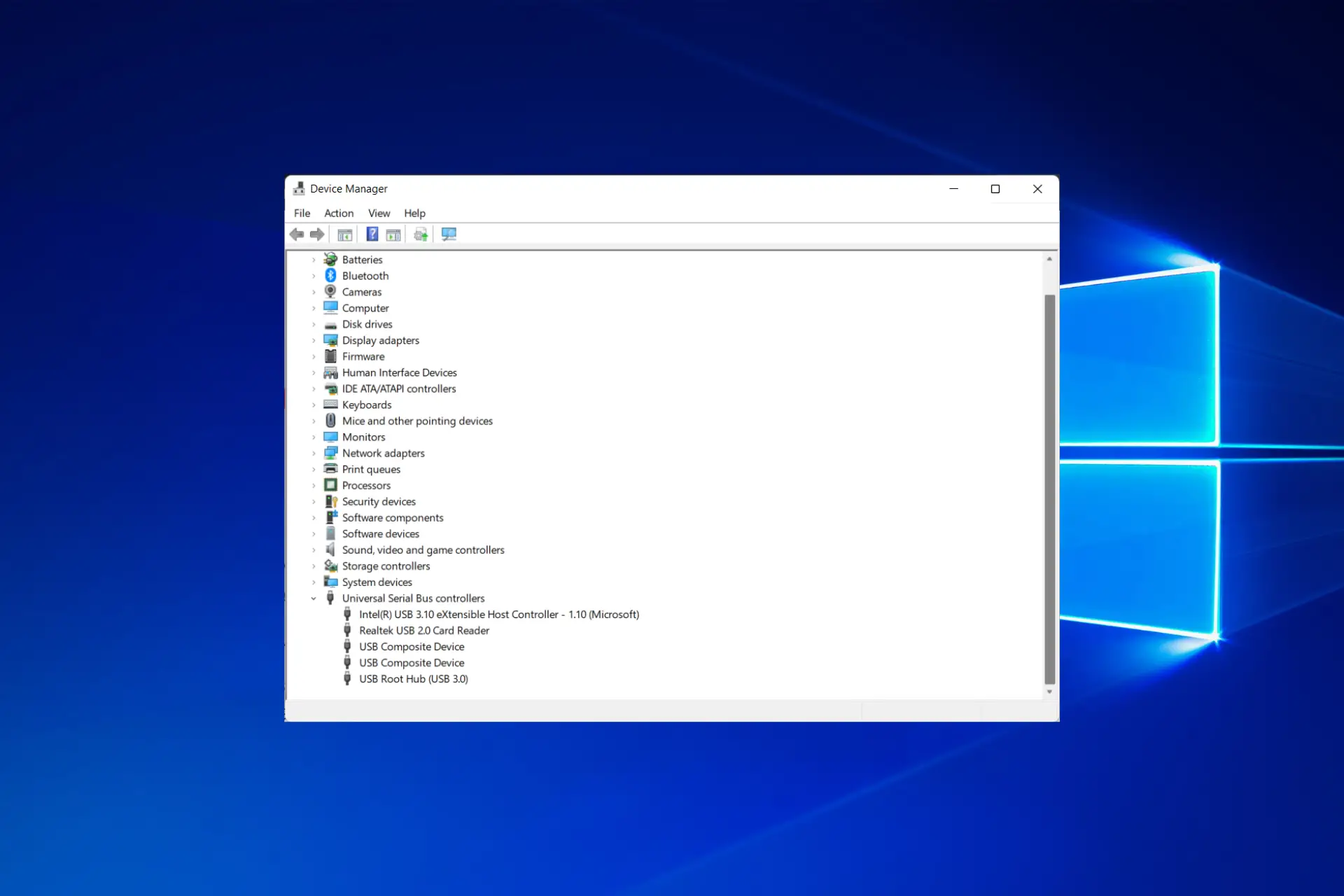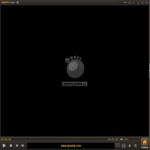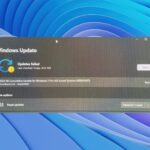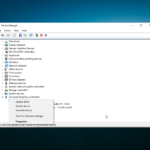- El dispositivo no se migró debido a una coincidencia parcial o ambigua es un error que suele ocurrir después de actualizar Windows.
- Algunos drivers no se actualizaron o reconocieron, lo que provocó una falta de comunicación.
- Para resolverlo, deberá desinstalar sus drivers o actualizarlos para cumplir con los requisitos más recientes.
Todos sabemos que las actualizaciones de Windows 10 pueden crear problemas después de la instalación, especialmente después de las actualizaciones del sistema. Por ejemplo, el dispositivo no se migró debido a una coincidencia parcial o ambigua es uno de esos errores.
Siempre que esto ocurra, le mostrará exactamente qué dispositivo está causando el error. Por ejemplo, el mensaje de error escribe:
El dispositivo PCIVEN_10EC&DEV_8168&SUBSYS_84321043&REV_064&100198e&0&00E4 no se migró debido a una coincidencia parcial o ambigua.
Dicho esto, pasemos a comprender mejor el problema.
¿Qué significa que el dispositivo no migró debido a una coincidencia parcial o ambigua?
Los dispositivos no están migrando ofertas con sus drivers, que no migran a la actualización más reciente que se ha instalado.
Por lo tanto, cuando el proceso se detuvo o se interrumpió de alguna manera mientras se aplicaba la actualización, recibirá el mensaje de dispositivo no migrado. Algunas de las causas más comunes son las siguientes:
- Problemas de compatibilidad del controlador – Los usuarios informaron este error después de instalar una actualización de Windows en el foro oficial. Esto indica un problema de compatibilidad entre el sistema operativo y los drivers.
- Drivers dañados: los drivers obsoletos son otra causa potencial de este problema. Debe verificar si hay nuevas actualizaciones e intentar actualizar los drivers del dispositivo.
- Archivos del sistema corruptos – Es posible que sus dispositivos no puedan migrar debido a la corrupción de archivos. En este caso, deberá usar el escaneo SFC o confiar en herramientas de terceros para reparar los datos corruptos.
Este problema afecta a varios discos duros externos; muchos informaron este problema al usar dispositivos USB 3.0. Todas las marcas pueden verse afectadas por este problema, pero muchos usuarios de Seagate informaron este problema.
El problema se informó en todos los sistemas operativos, y ya escribimos sobre el error de configuración del dispositivo no migrado en Windows 11 en una de nuestras guías anteriores.
Nuestros lectores informaron que el El dispositivo no se migró debido a una coincidencia parcial o ambigua error que aparece para múltiples dispositivos como los siguientes: pantalla táctil, disco duro externo, disco duro de micrófono, dispositivo de audio, SSD, monitor y unidad USB.
Siga para averiguar qué hacer para solucionar este problema.
¿Cómo solucionan que no se haya migrado debido a una coincidencia parcial o ambigua?
En este articulo
1. Actualice el controlador
En el siguiente ejemplo guiado, puede aprender el método más fácil para actualizar sus drivers de forma manual o automática utilizando herramientas seguras.
1. Presione Windows + R para abrir un Correr consola, tipo devmgmt.msc, y presione OK para abrir el Administrador de dispositivos.
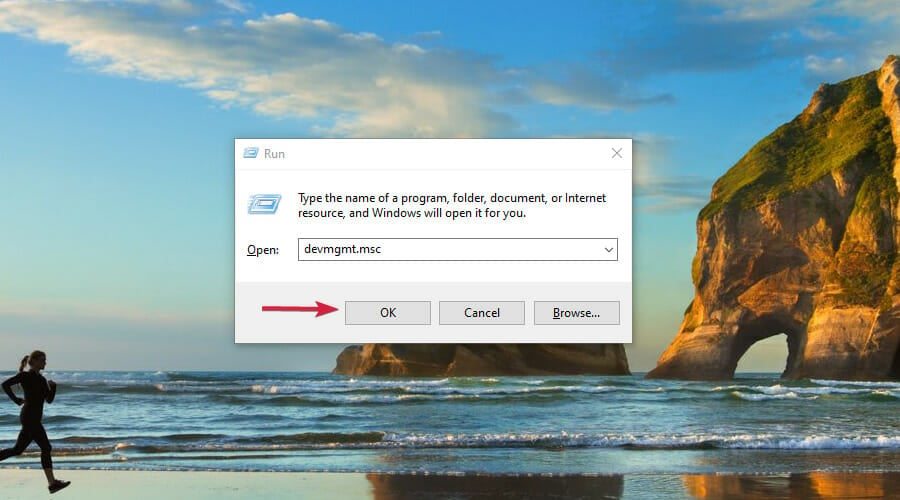
2. En el Administrador de dispositivosbusque el dispositivo mencionado en el error de migración y luego haga doble clic en él para abrir su ventana Propiedades.
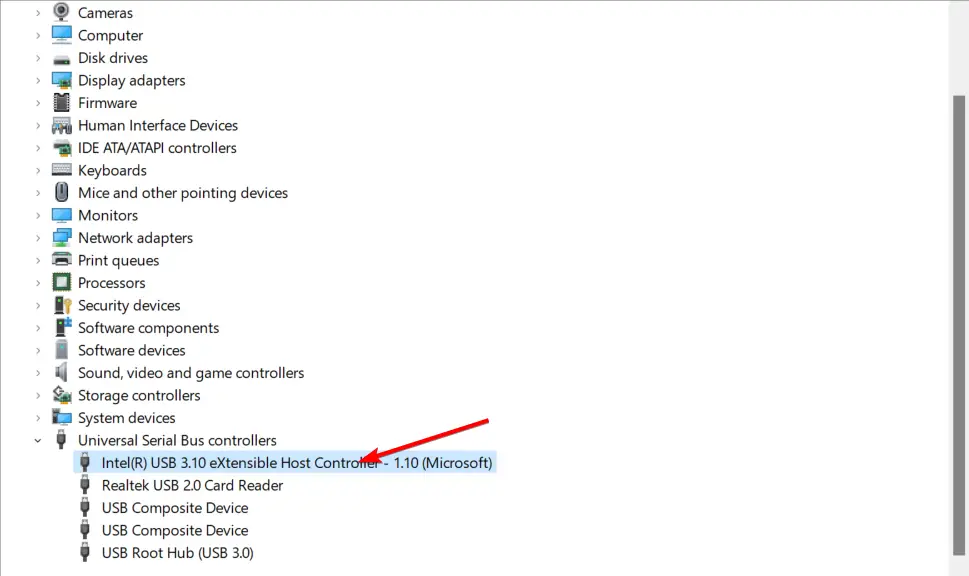
3. Vaya a la pestaña Eventos y verifique si hay un evento Dispositivo no migrado.
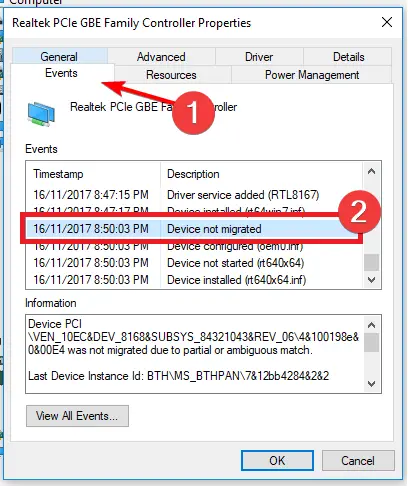
4. Vaya a la pestaña Controlador y seleccione Actualizar controlador.
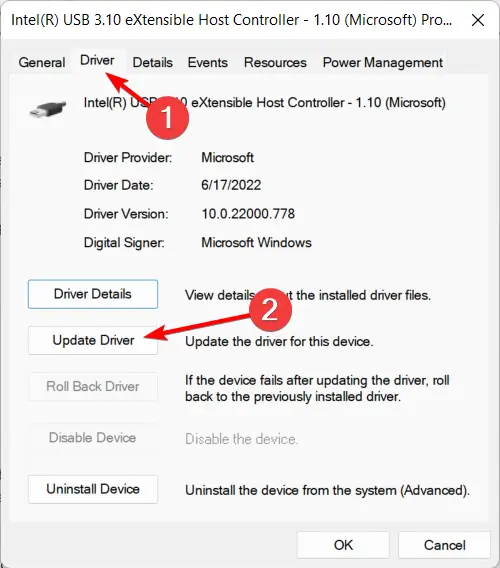
5. Seleccione el Buscar en mi computadora el software del controlador y espere a que termine el proceso, luego reinicia tu PC para arreglar el dispositivo que no se migró debido a una coincidencia parcial o ambigua asunto.
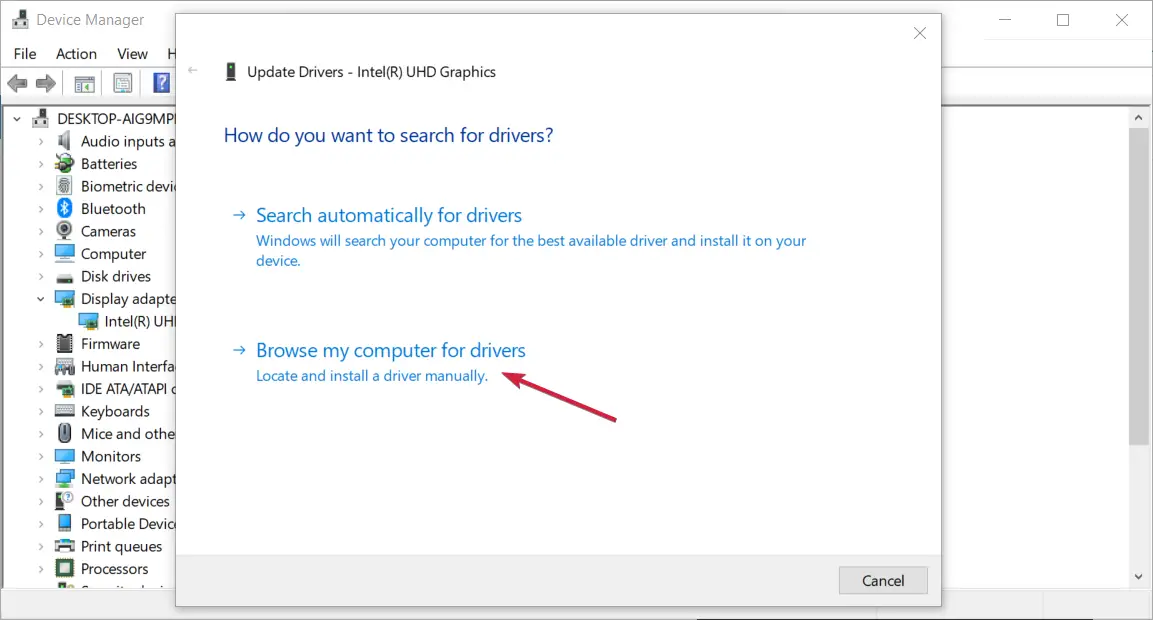
Instalar drivers automáticamente
Como ha visto, desinstalar los drivers correctos no es muy fácil y lo más probable es que tenga que ir al sitio web del fabricante para obtener la versión más reciente.
Sin embargo, existe una solución mucho más sencilla que emplea una aplicación dedicada como DriverFix que actualizará automáticamente todos sus drivers con solo unos pocos clics.
2. Instale las últimas actualizaciones de Windows
- Presione Windows + I para abrir el Ajustes aplicación, luego elija Actualización y seguridad.
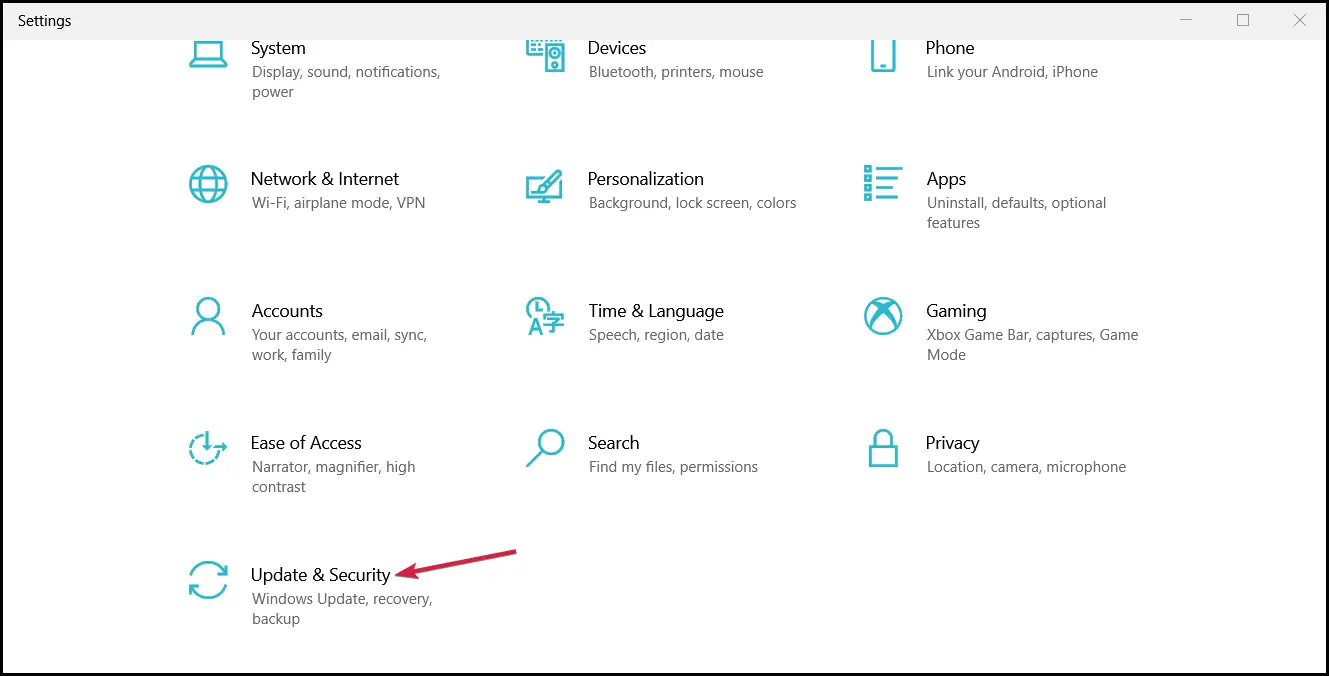
- Haga clic en el Buscar actualizaciones y deje que Windows instale los nuevos.
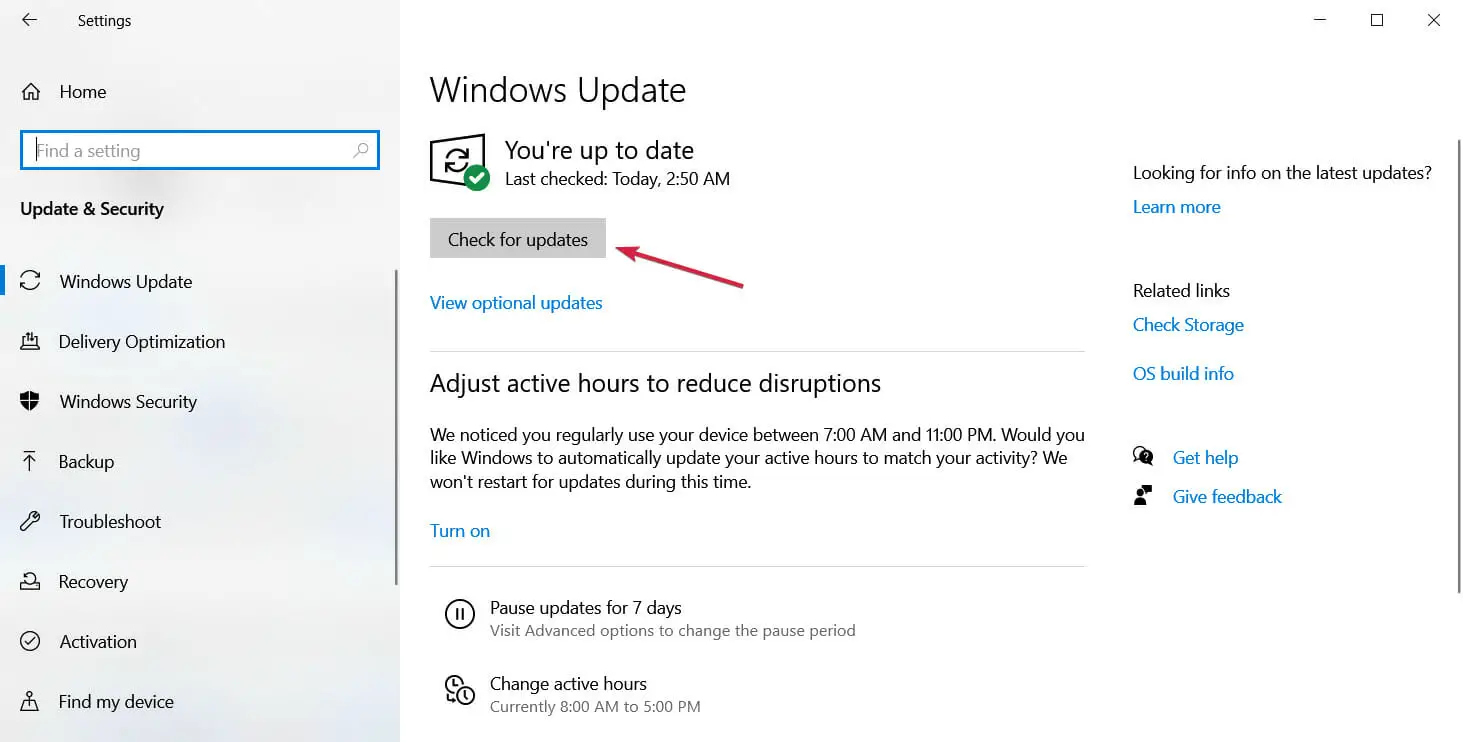
- Espere a que se instalen las actualizaciones y reinicie su PC si se le solicita. Se solucionará el dispositivo que no se migró debido a problemas de coincidencia parcial o ambigua.
3. Ejecute el escaneo SFC
- Haga clic en el Inicio de Windows botón, tipo cmdy seleccione Ejecutar como administrador para comenzar Símbolo del sistema con todos los privilegios.
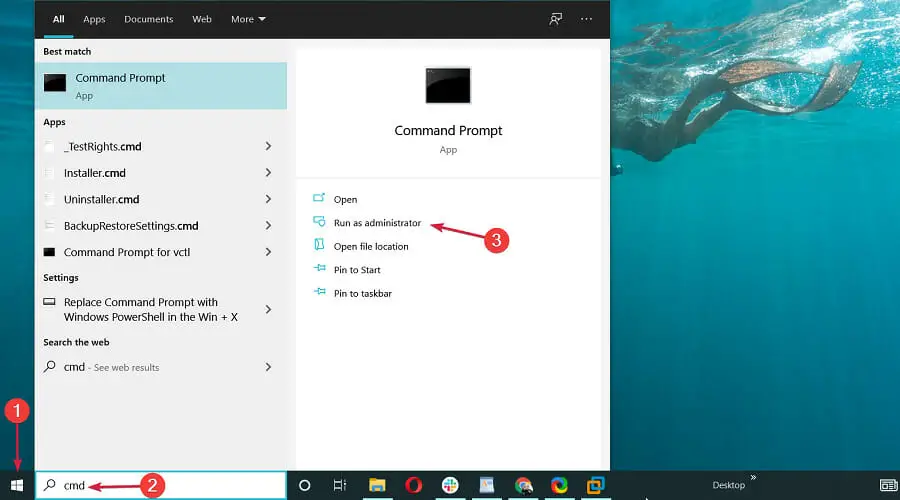
- Escriba el siguiente comando y presione Entrar para iniciar un Comprobador de archivos del sistema proceso de escaneo: sfc/escanear ahora
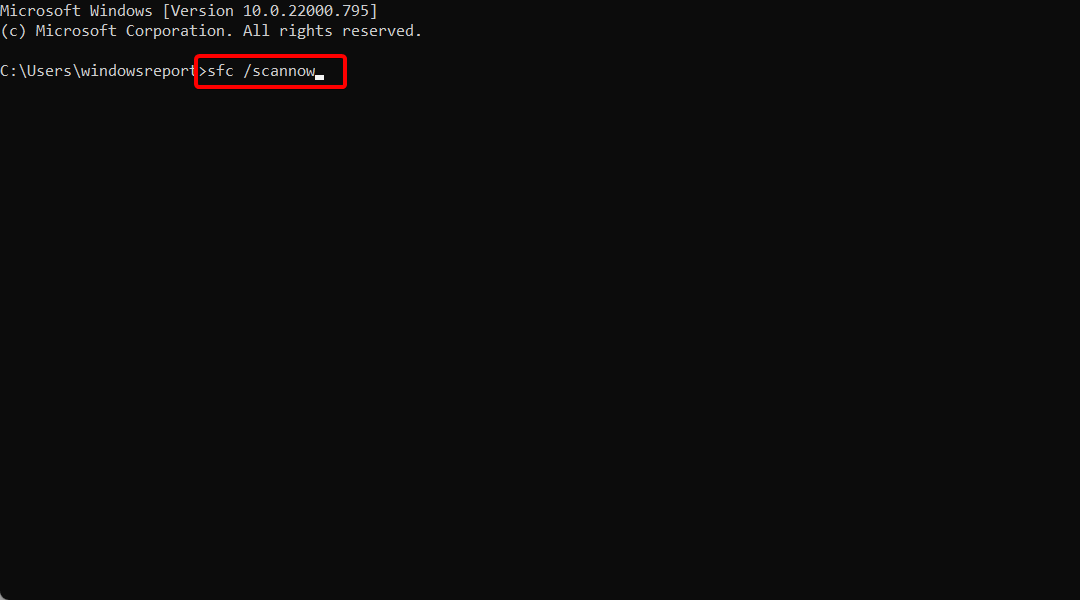
- Espere hasta que finalice el proceso, luego reinicie su PC si se realizan cambios.
4. Use la opción Restaurar sistema
- Escribe restaurar punto en el Búsqueda barra y haga clic en la opción Crear un punto de restauración.
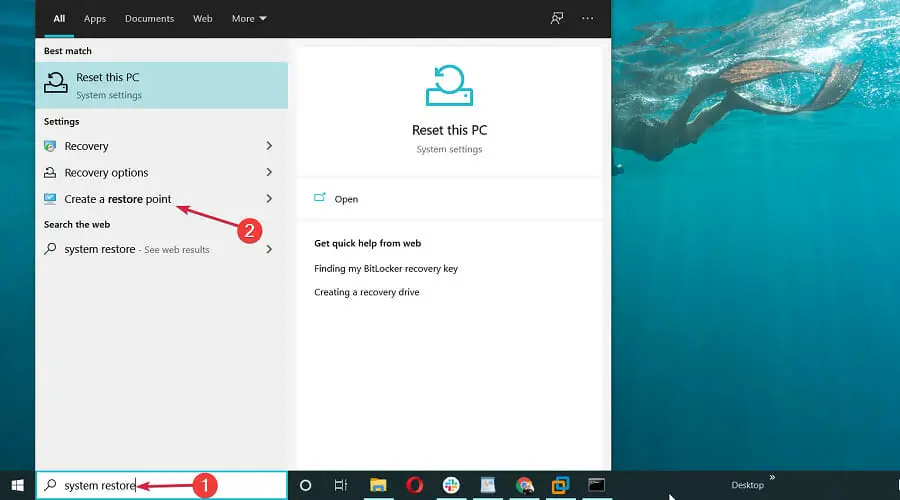
- Vaya a la pestaña Protección del sistema; Seleccione Restauración del sistema y haga clic Próximo.
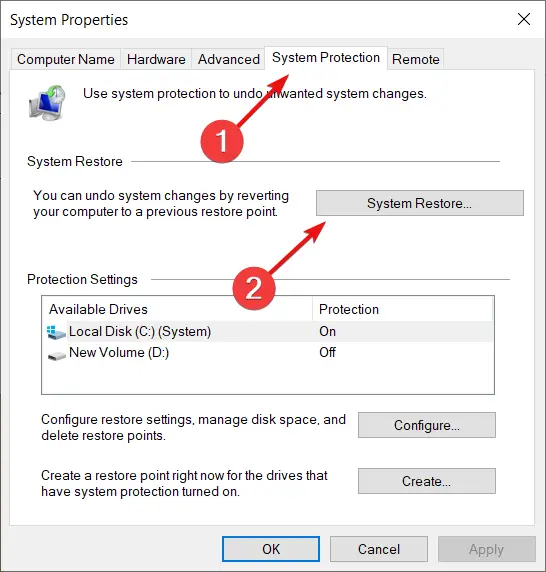
- Seleccione uno de los puntos de restauración y haga clic en Próximo. Asegúrese de seleccionar uno que se haya creado antes de instalar la actualización.
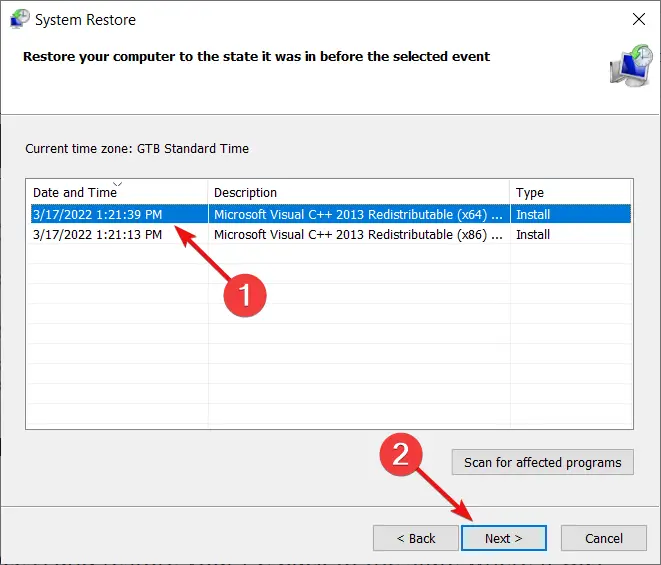
- Haga clic en el Finalizar botón. Espere a que finalice el proceso y restaure su PC al estado en el que funcionaba sin ningún problema.
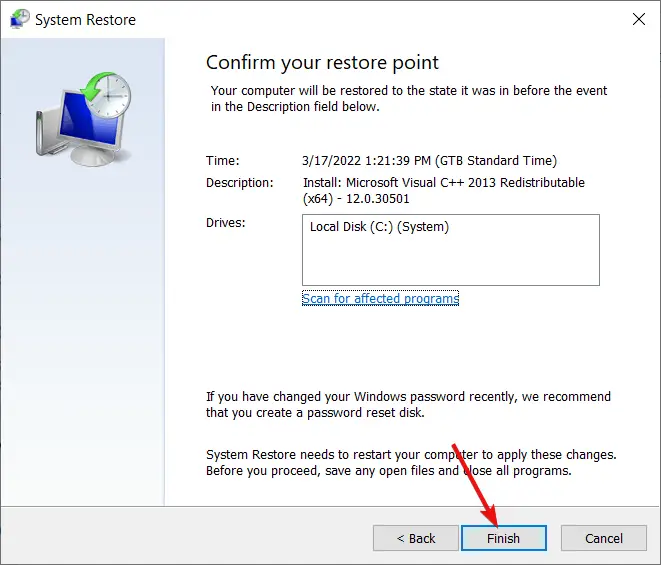
5. Actualice el BIOS
El proceso de actualizar su BIOS es complejo y corre el riesgo de causar un daño significativo a su computadora si no lo lleva a cabo correctamente.
No es necesario que mantenga su BIOS actualizado si no es un usuario experto; sin embargo, si tiene un problema de hardware y la única forma de resolverlo es actualizar su BIOS, es posible que deba hacerlo.
Por lo tanto, le recomendamos que consulte nuestra guía completa sobre cómo actualizar el BIOS en Windows 10 u 11, para que no tenga ningún problema.
¿Cómo soluciono el error de dispositivo no migrado en Windows 11?
Aparte de algunas características nuevas y útiles y un gran diseño, la mayoría de los Windows 10 antiguos todavía están presentes en Windows 11.
Es por eso que todas las soluciones descritas anteriormente para Windows 10 se pueden aplicar sin problemas al último sistema operativo. Además, todos siguen usando todas las herramientas, incluidas las aplicaciones Restaurar sistema y Administrador de dispositivos.
Esperamos que al utilizar una de nuestras soluciones, haya logrado solucionar el problema. El dispositivo no se migró debido a una coincidencia parcial o ambigua error, y ahora su sistema funciona bien.
Si encuentra algún otro problema similar, marque nuestra página de códigos de error de Windows Update para cerrarla, por si acaso.
Para cualquier pregunta o sugerencia, esperaremos sus notas en la sección de comentarios a continuación y nos pondremos en contacto con usted lo antes posible.